在excel表格中计算天数的方法
在excel表格中计算天数的方法
excel的强项就是计算数据,日期也是excel中经常用到的一个功能,下面笔者就分享下利用excel计算天数的具体方法,一起来学习。
笔者这边演示的数据是2015/3/16和2015/1/12,这两个日期
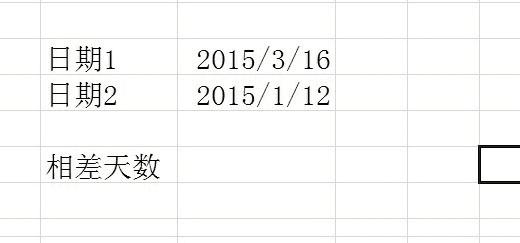
excel里面有自动求和以及相减的功能,因此我们在需要的单元格选中
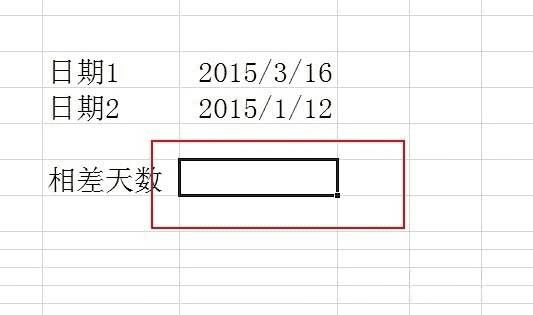
在上面地址栏直接输入=(C46-C47),C46是第一个数,C47是第二个数
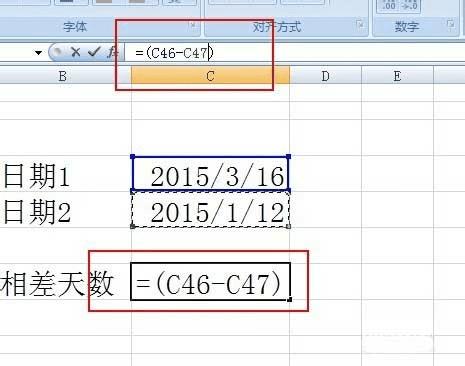
最后按回车即可得到天数是63天
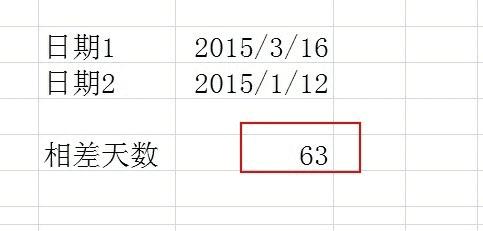
如果我们就是想单独就两个天数的话还有一个简单的办法,选中一个单元格
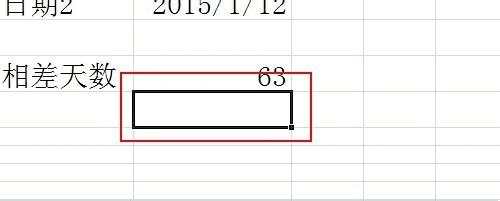
在单元格中分别输入日期,直接相减,需要注意格式="2015/3/16"-"2015/1/12",这样同样可以得到天数
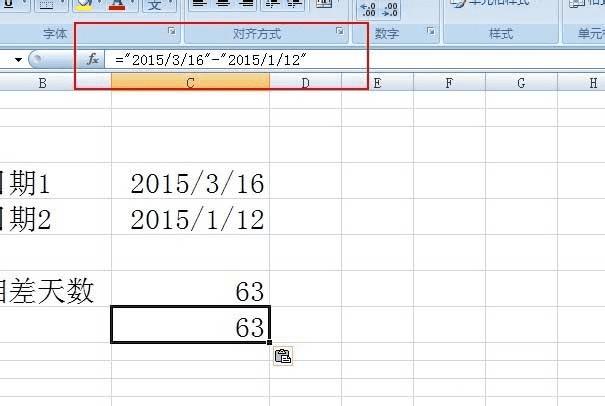
如果是对于计算的天数比较多的情况下,那么需要借助一个函数公式=datedif(a,b,"d"),下面演示下这个函数的具体用法和意思。
我们直接在单元格中输入=datedif(a,b,"d")
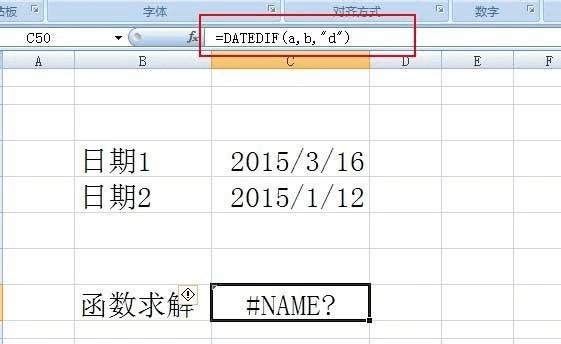
4然后依次将a替换为c47,b替换为为c46,最后点击回车即可,最后我们发现同样可以得到结果
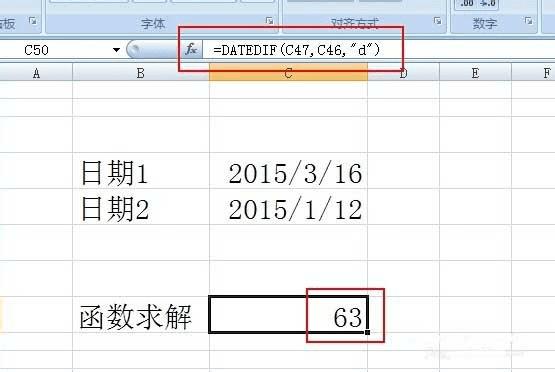
以上就是在excel表格中怎么计算天数方法介绍,操作很简单的,大家按照上面步骤进行操作即可,希望这篇文章能对大家有所帮助!